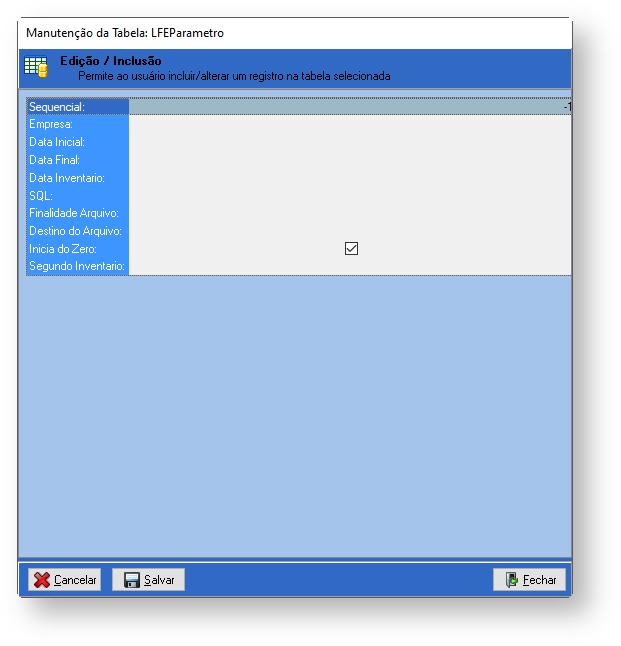...
- Clique em para o preenchimento dos dados ou em para o preenchimento dos dados e geração do arquivo
- Confirme (ou não) o processo de preenchimento de dados através das fórmulas configuradas.
- Confirmando, será solicitado para informar os parâmetros necessários para preencher as tabelas do SPED.
- Na tela de Edição/Inclusão, o usuário deve informar as opções para para seleção dos dados necessários para a geração do arquivo de exportação:
- Sequencial: número sequencial do preenchimento gerado automaticamente pelo SisPetro
- Empresa: selecione a empresa/filial que deverá efetuar o preenchimento dos dados
- Data Inicial: informe a data inicial do período desejado
- Data Final: informe a data final do período desejado
- Data Inventário: data do último inventário. Obrigatório informar e deve ter incluído um inventário em Manutenção de Inventário.
- SQL: para uso interno e nos testes do Suporte
- Finalidade Arquivo: remessa do arquivo original ou remessa do arquivo substituto.
- Destino do Arquivo: pasta onde será gerado o arquivo do SPED. Somente se foi clicado em
- Inicia do Zero: usado no preenchimento dos dados. É útil nos casos em que o processo de preenchimento dos dados foi interrompido antes de finalizar.
- Marcada: o preenchimento dos dados será feito desde o início. Procedimento mais demorado.
- Desmarcada: o preenchimento dos dados continuará do ponto onde foi interrompido. Procedimento mais rápido.
- Segundo Inventário: se for o caso, informar a data do segundo inventário.
- Nota: de acordo com o Guia Prático, o PVA indicará uma advertência caso a EFD de fevereiro não contenha um Registro H005 com o campo DT_INV preenchido com a data de 31/12 do ano anterior e o campo MOT_INV preenchido com “01”.
- Ao preencher os campos para preenchimento dos dados, o usuário deve clicar no botão
- Aguarde o preenchimento dos dados, que será concluído com a mensagem:
- Confirme (ou não) o processo de preenchimento de dados através das fórmulas configuradas.
...